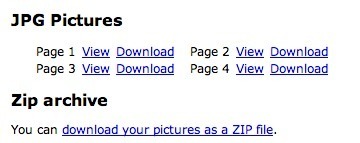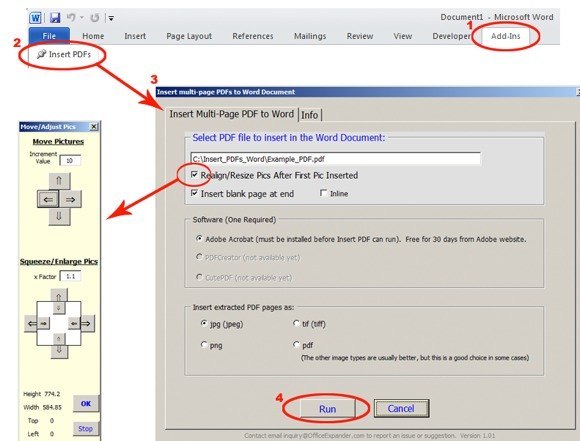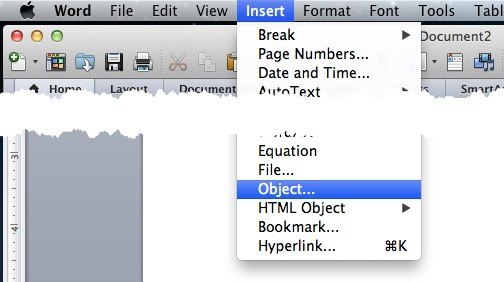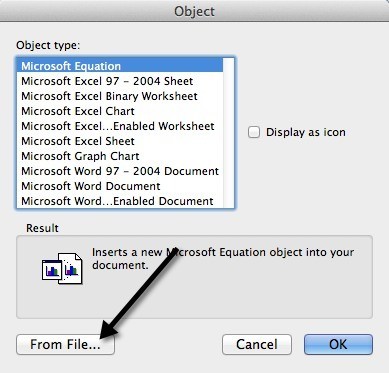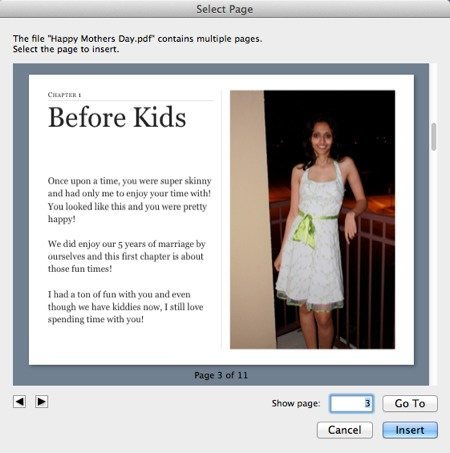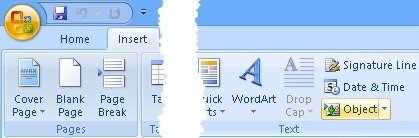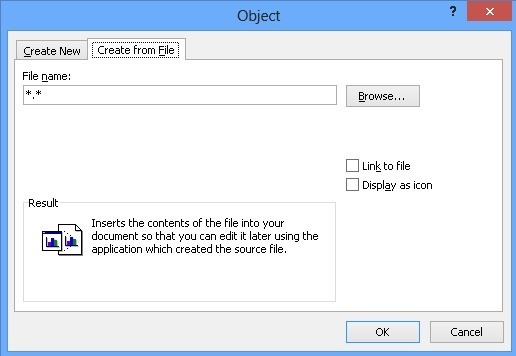เมื่อเร็ว ๆ นี้ฉันต้องใช้เวลาสองสามหน้าจากเอกสาร PDF และใส่ลงในเอกสาร Word ที่ฉันต้องการส่งให้กับลูกค้า ในขั้นตอนการทำเช่นนี้ฉันได้คิดหาวิธีการแทรกเอกสาร PDF ลงในเอกสาร Word และนั่นคือสิ่งที่ฉันจะอธิบายที่นี่!
หากคุณเคยใช้งานที่แตกต่างกัน รุ่นของ Microsoft Office คุณอาจรู้สึกเจ็บปวดในการจัดการกับคุณลักษณะที่ถูกย้ายไปมาหรือถูกลบออกไปอย่างสมบูรณ์ แม้ว่า Microsoft ไม่ได้ให้ทุกอย่างสอดคล้องระหว่างเวอร์ชันกระบวนการแทรกไฟล์ PDF จะสวยมากเหมือนกัน ฉันจะอธิบายขั้นตอนสำหรับ Mac เวอร์ชัน (2011) ซึ่งแตกต่างกันเล็กน้อยและสำหรับ Office ล่าสุดสำหรับพีซี (2007, 2010, 2013)
ปัญหาใหญ่อย่างหนึ่ง กระบวนการทั้งหมดจะแทรกไฟล์ PDF หลายหน้าลงในเอกสาร Word การแทรกหน้าเดียวทำได้ง่ายพอสมควร แต่เมื่อไฟล์ PDF ของคุณมีมากกว่าหนึ่งหน้า Word จะไม่สามารถทำงานได้อย่างน่าสังเวช เห็นได้ชัดว่าเมื่อคุณแทรกวัตถุลงใน Word จะไม่สามารถครอบคลุมมากกว่าหนึ่งหน้าได้และนั่นคือเหตุผลที่เมื่อคุณพยายามแทรกไฟล์ PDF แบบหลายหน้าจะแสดงหน้าแรกเท่านั้น
มีสองวิธี สามารถไปเกี่ยวกับการแก้ไขนี้หนึ่งคือการแปลงไฟล์ PDF ทั้งหมดลงในเอกสาร Word ของตัวเองแล้วแทรกหรือวิธีที่สองคือการแปลงแต่ละหน้าของไฟล์ PDF ลงในภาพแล้วแทรกภาพลงในเอกสาร Word ของคุณ ขึ้นอยู่กับรูปแบบไฟล์ PDF ของคุณการแปลงเป็น Word จะก่อให้เกิดรูปแบบดั้งเดิมของไฟล์ PDF ตัวเลือกที่ดีที่สุดคือการแปลงเป็นรูปภาพซึ่งผมอธิบายด้านล่างนี้
การแปลงไฟล์ PDF แบบหลายหน้าเป็นไฟล์ JPG
ก่อนที่เราจะเข้าไปแทรกไฟล์ลงในเอกสาร Word จริงเรามาดูกันว่า เพื่อแปลงไฟล์ PDF หลายหน้าเป็นไฟล์ภาพคือรูปแบบไฟล์ JPG นอกจากนี้คุณยังสามารถบันทึกออกเป็นรูปแบบ PNG หรือ TIFF ซึ่งจะทำให้คุณได้รับความคมชัดมากขึ้นในข้อความ มีบางวิธีที่ไม่เสียค่าใช้จ่ายและวิธีการชำระเงินบางอย่างดังนั้นจึงขึ้นอยู่กับความถี่ที่คุณทำเช่นนี้และซอฟต์แวร์ที่คุณมีอยู่แล้ว
Adobe Acrobat Full
หากคุณมีเวอร์ชันเต็มของ Adobe Acrobat จากนั้นคุณสามารถทำ บันทึกเป็นหรือ บันทึกเป็นอื่น ๆและเลือก TIFF, PNG หรือ JPG เป็นประเภทไฟล์สำหรับเอาต์พุต Acrobat จะแปลงแต่ละหน้าให้เป็นไฟล์รูปภาพแยกต่างหากซึ่งคุณสามารถแทรกลงในเอกสาร Word ของคุณได้ ง่าย แต่ Adobe Acrobat มีค่าใช้จ่ายมากดังนั้นจึงไม่ใช่ตัวเลือกสำหรับคนส่วนใหญ่
SnagIt
มีโปรแกรมจาก TechSmith ที่เรียกว่า SnagIt ซึ่งจะช่วยให้คุณสามารถจับภาพหน้าจอและ screencasts ของ เดสก์ท็อปบน Windows PC หรือ Mac รุ่นของ Windows มียูทิลิตีการจับภาพเครื่องพิมพ์ซึ่งช่วยให้คุณสามารถจับภาพผลลัพธ์การพิมพ์จากโปรแกรมอื่น ๆ ได้ เพื่อให้คุณสามารถพิมพ์ไฟล์ PDF ของคุณไปยังเครื่องพิมพ์ SnagIt และจะแปลงแต่ละหน้าเป็นภาพโดยอัตโนมัติ ขออภัยเวอร์ชัน Mac ไม่สนับสนุนตัวเลือกนี้ SnagIt มีมูลค่า $ 50 แต่ก็ยังถูกกว่า Adobe Acrobat อยู่เป็นจำนวนมาก
หน้า PDF ของคุณลงในภาพ JPG คือการใช้ PDF2JPG เครื่องมือแปลงออนไลน์ เพียงเลือกไฟล์ PDF ของคุณเลือกคุณภาพแล้วคลิกปุ่มแปลง
รอสักครู่และในหน้าถัดไปคุณจะเห็นรายการเพจทั้งหมดที่มีลิงก์ดาวน์โหลดสำหรับแต่ละหน้า หากคุณมีพวงของหน้าเว็บไม่ต้องกังวล! นอกจากนี้ยังมีลิงค์ดาวน์โหลดที่ด้านล่างเพื่อให้คุณสามารถดาวน์โหลดไฟล์ zip พร้อมกับภาพทั้งหมดภายในได้
ตัวเลือกสำหรับการแปลงไฟล์ PDF เป็นภาพ แต่คุณสามารถใช้ Google PDF to JPG ได้ตลอดเวลาและอาจหาคำตอบเพิ่มเติม
มีโปรแกรมเชิงพาณิชย์อื่น ๆ ที่ได้รับความนิยมซึ่งจะแทรกไฟล์ PDF หลายหน้าลงใน เอกสาร Word โดยไม่ต้องกังวลกับการแปลงเป็นภาพแรกที่เรียกว่า 4เป็นส่วนเสริมสำหรับ Word และจะช่วยให้คุณเพียงแค่คลิกปุ่มเลือกไฟล์ PDF และกำหนดค่าตัวเลือกของคุณ สำหรับ $ 10 จะไม่ใช่ทางเลือกที่ไม่ดีถ้าคุณไม่ต้องการกังวลเกี่ยวกับการแปลง
แทรกไฟล์ PDF ลงใน Word for Mac 2011
เริ่มต้นด้วย Office เวอร์ชัน Mac หากต้องการแทรกไฟล์ PDF ลงใน Word สำหรับ Mac ให้คลิกตัวเลือกเมนู แทรกจากนั้นเลือก วัตถุ
จากนั้นคลิกปุ่ม จากไฟล์ที่ด้านล่างของกล่องโต้ตอบป๊อปอัปที่ปรากฏขึ้น:
ไปข้างหน้าและเลือกไฟล์ PDF ของคุณแล้วคลิกเปิด ตอนนี้สิ่งที่ดีเกี่ยวกับ Office for Mac 2011 คือคุณสามารถเลือกหน้าเว็บในไฟล์ PDF ที่คุณต้องการแทรกได้จริง ด้วยเหตุผลแปลก ๆ คุณไม่ได้เปิดเอกสารนี้ใน Office เวอร์ชันใด ๆ ของ Windows ใน Windows จะแทรกเฉพาะหน้าแรกของไฟล์ PDF ใน Mac คุณจะได้หน้าต่างแสดงตัวอย่างที่ดีนี้ซึ่งคุณสามารถดูแต่ละหน้าและแทรกหน้าเว็บที่เลือกได้
นี้จะแทรกหน้า PDF เป็นภาพลงในเอกสาร Word คุณไม่สามารถแก้ไขเอกสาร PDF ได้ คุณสามารถย้ายไปรอบ ๆ และปรับขนาดได้หากต้องการ
แทรกไฟล์ PDF ลงใน Word 2007, 2010, 2013
ตอนนี้เรามาดูขั้นตอนการแทรกไฟล์ PDF ลงใน Word 2007, 2010 และ 2013 สำหรับเครื่องพีซี โดยรวมแล้วกระบวนการนี้ค่อนข้างจะเหมือนกันดังนั้นผมจึงจำเป็นต้องอธิบายเรื่องนี้เพียงครั้งเดียวเท่านั้น ในการเริ่มต้นให้คลิกแท็บ แทรกบนริบบิ้น
ที่ด้านขวาสุดคุณจะเห็น ปุ่ม วัตถุคุณจะใช้ตัวเลือกนี้เฉพาะเมื่อแทรกไฟล์ PDF แบบหนึ่งหน้าเท่านั้น สำหรับภาพมันแตกต่างกันเล็กน้อยและฉันจะอธิบายด้านล่าง เมื่อคุณคลิกที่วัตถุคุณจะได้รับกล่องโต้ตอบและนี่คุณจะต้องคลิกแท็บ สร้างจากไฟล์
นั่นคือเรื่องนี้ ริบบิ้น Insert มีลักษณะแตกต่างกันเล็กน้อยใน Office แต่ละรุ่น แต่ปุ่ม Object ยังคงอยู่ หากคุณต้องการแทรกภาพหลายภาพ (หลังจากแปลงหน้า PDF เป็นภาพ) จากนั้นคลิกที่แทรกอีกครั้ง แต่คราวนี้เลือก รูปภาพตรวจสอบให้แน่ใจว่าคุณตั้งชื่อภาพตามลำดับที่ตรงกับคำสั่งที่คุณต้องการให้ปรากฏในเอกสาร Word ไม่เริ่มต้นที่ 1! ดีที่สุดคือใช้ตัวเลข 3 หลักเช่น 001, 002 ฯลฯ
แปลงไฟล์ PDF เป็น Word
ตัวเลือกสุดท้ายที่ฉันกล่าวถึงก็คือการแปลงไฟล์ PDF ของคุณเป็นเอกสาร Word จากนั้นแทรกเอกสาร Word ลงในเอกสารอื่นซึ่งง่ายมาก ประโยชน์หลักของการใช้วิธีนี้คือคุณสามารถแก้ไขเนื้อหาของไฟล์ PDF ในเอกสาร Word ได้ ข้อเสียเปรียบหลักคือความถูกต้องของการแปลงเป็นสิ่งที่ไม่ดีมากเมื่อใช้เครื่องมือฟรี คุณจะต้องเบิกใช้เงินสดเพื่อให้ได้ Conversion ที่ดีมาก
อีกครั้ง Adobe Acrobat (Standard / Pro) มีตัวแปลงไฟล์ PDF เป็น Word ในตัวและทำงานได้ดี หากคุณไม่มี Acrobat คุณสามารถตรวจสอบ pdftoword.com ได้ คุณสามารถแปลงไฟล์ขนาดเล็กได้ไม่ จำกัด จำนวนโดยใช้บริการ แต่จะต้องซื้อซอฟต์แวร์เดสก์ท็อปสำหรับไฟล์ที่ใหญ่กว่า
หากคุณมีไฟล์ PDF ที่ซับซ้อนผลลัพธ์ของคุณจะแตกต่างกันไป หากคุณมีไฟล์ PDF ที่นำเข้าจำนวนมากโอกาสที่จะได้รับ Conversion ที่ดีจะลดลง หากไฟล์ PDF ถูกสร้างขึ้นโดยตรงจากโปรแกรมสร้างไฟล์ PDF หรือพิมพ์ลงในรูปแบบ PDF ก็จะมีโอกาสมากขึ้น
บทสรุป
ตามที่เห็นแล้วมีค่อนข้างมาก ไม่กี่เส้นทางที่คุณสามารถใช้สำหรับการรับเอกสาร PDF ของคุณลงในเอกสาร Word หากคุณมี Adobe Acrobat จะทำให้ชีวิตง่ายขึ้น ถ้าไม่คุณต้องพึ่งพาวิธีการอื่น ๆ เช่นการแปลงเป็นรูปภาพหรือซื้อโปรแกรมของ บริษัท อื่น หากคุณมีข้อสงสัยโปรดโพสต์ความคิดเห็น สนุก!